PS简易电商标题标签如何制作?年底了电商的各种优惠活动都要来了,想要制作出各种分类的标签,不靠专业美工自己也可以做到,今天,小编为大家带来了PS制作电商标签教程,感兴趣的朋友快来了解一下吧。

Adobe Photoshop CC 2019 20.0 简体中文安装版 32/64位
- 类型:图像处理
- 大小:1.73GB
- 语言:简体中文
- 时间:2019-12-04
PS电商标题标签制作教程
打开ps,新建画布(ctrl+n),选择合适尺寸,我这里选择800*800
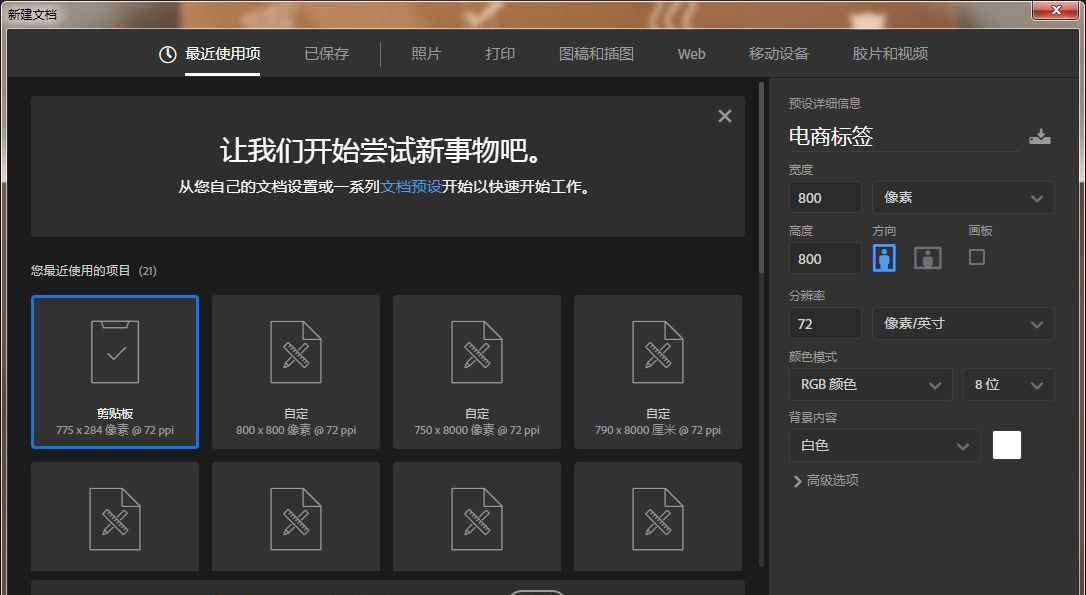
使用矩形工具绘制一个矩形,关掉描边
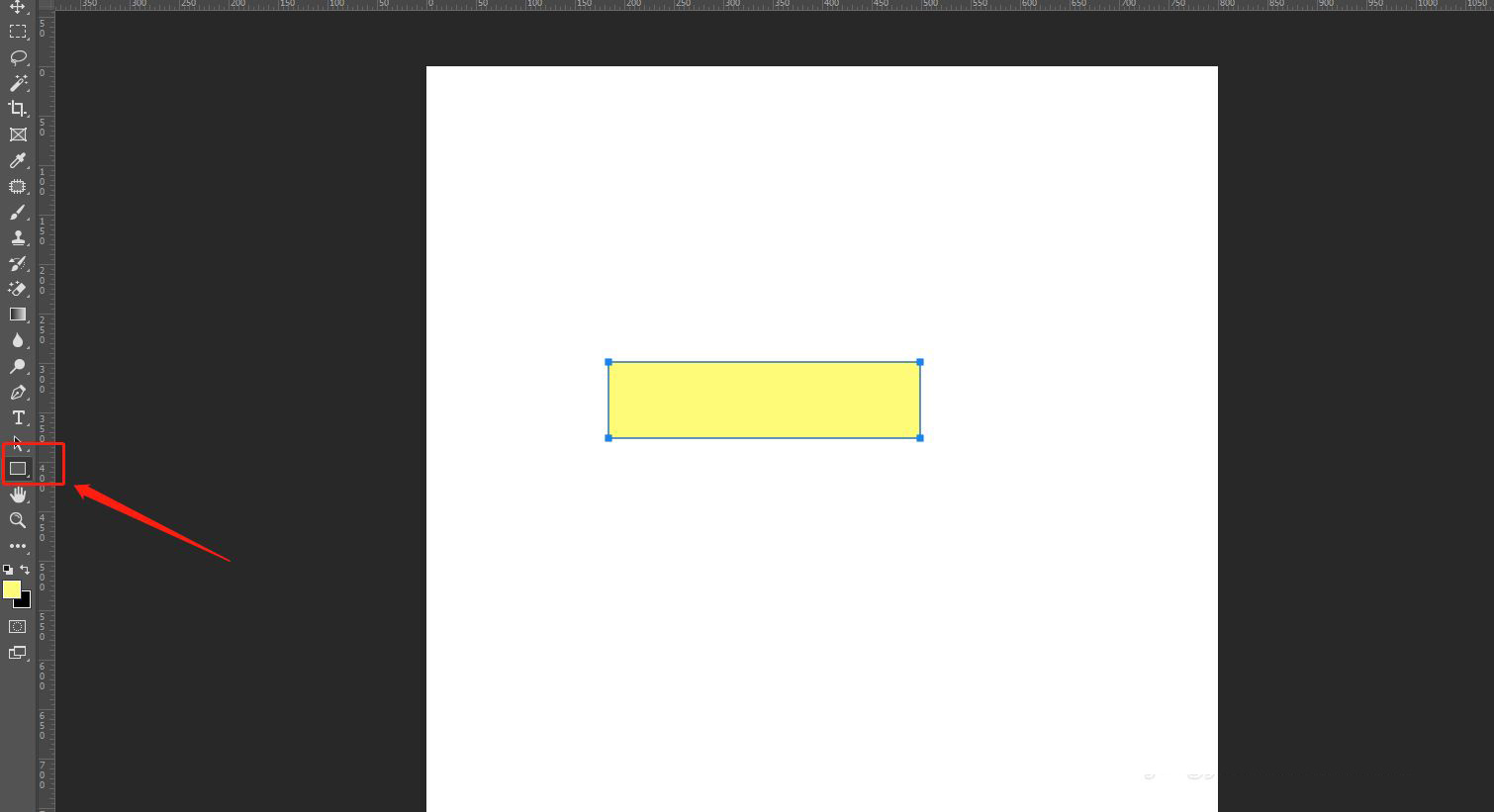
再在矩形框两边画两个小的矩形框
注意高度与大矩形框相同
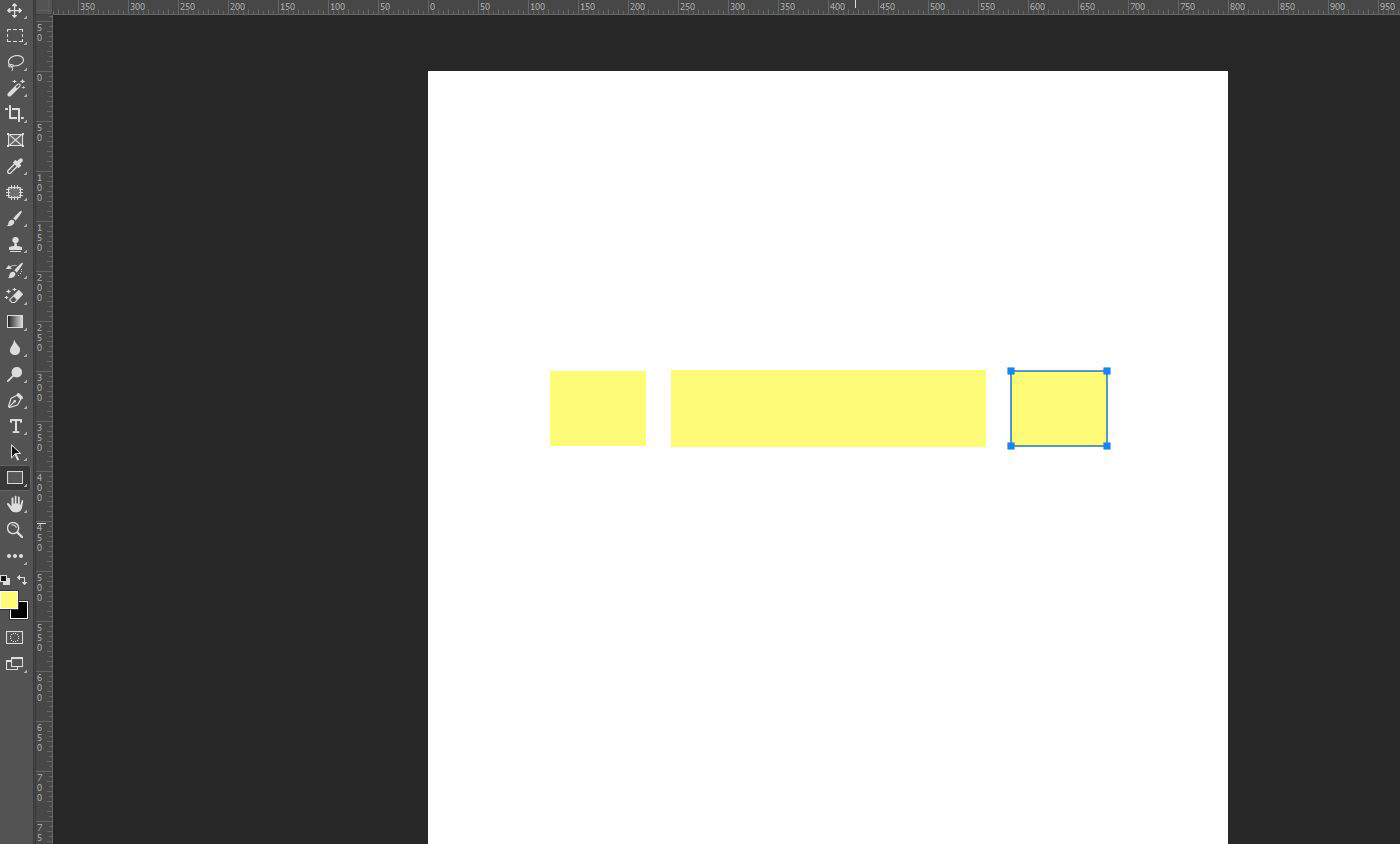
使用直接选择工具(A)选中左边方框的左边两个锚点
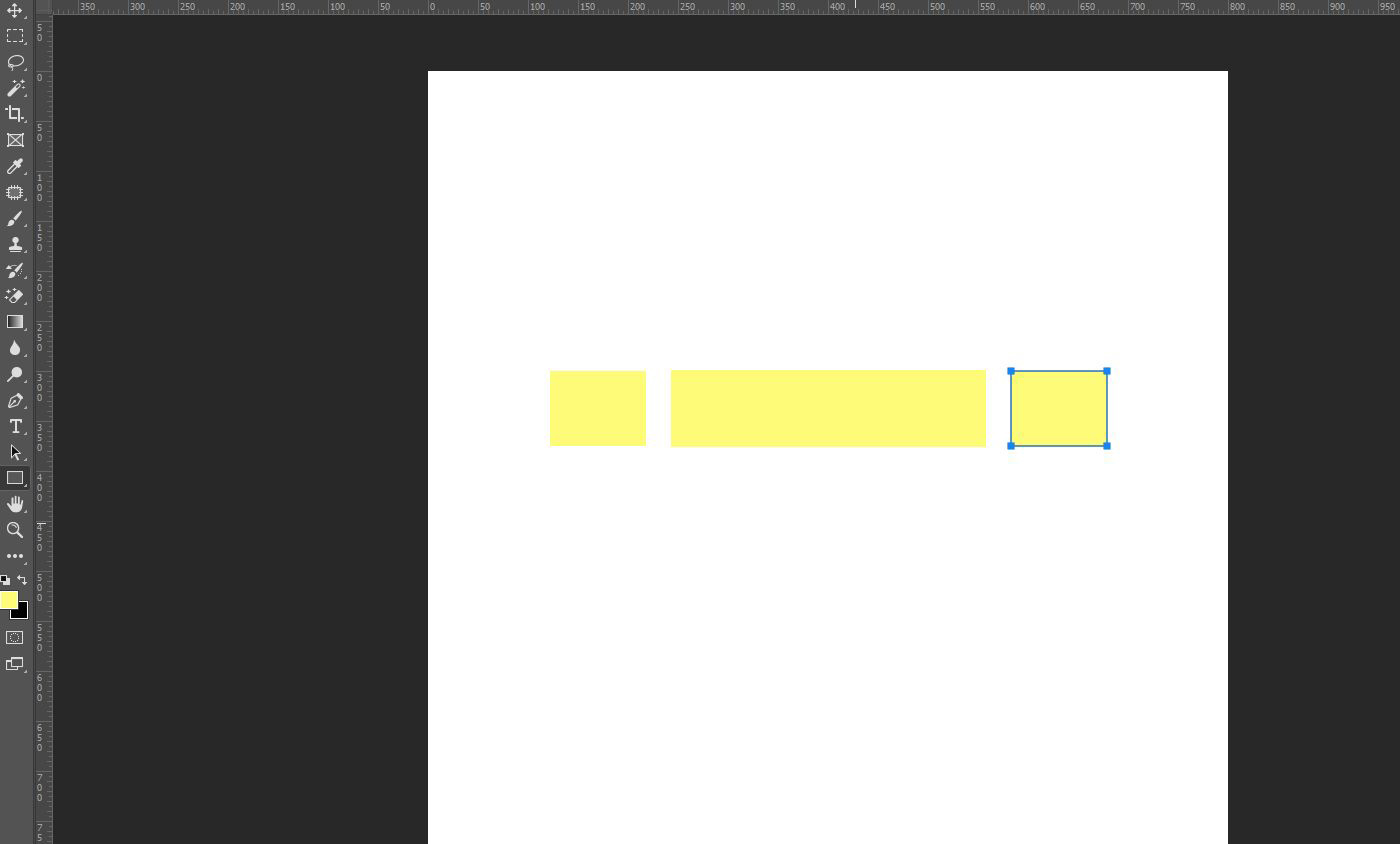
使用钢笔工具(P)在左边锚点中间增加一个锚点
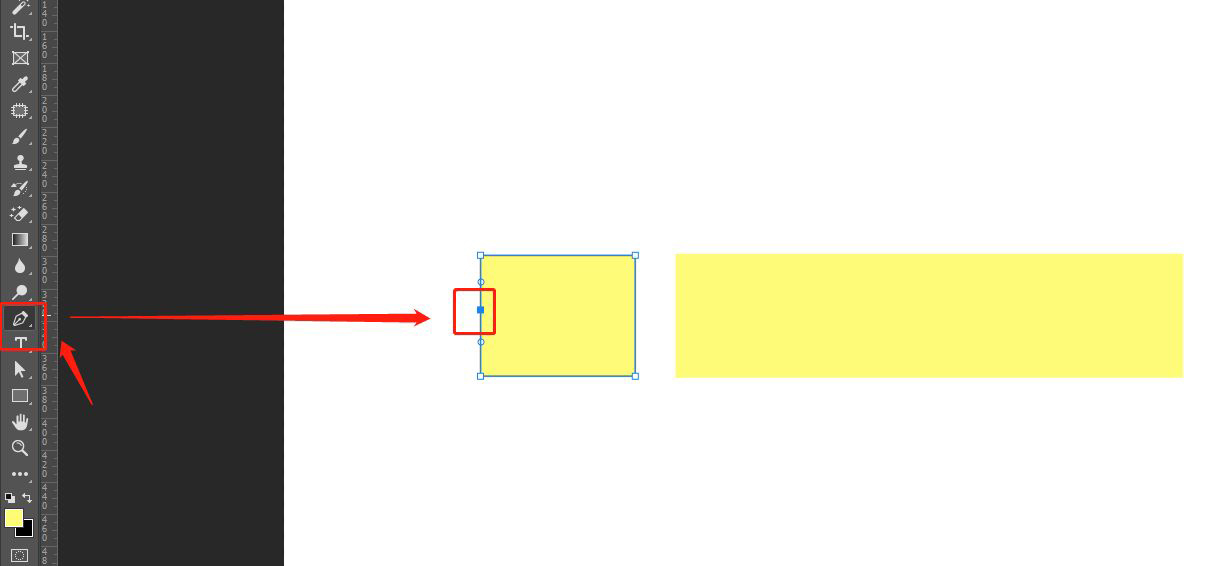
钢笔工具状态下按住Ctrl健短暂切换直接选择工具,选中中间锚点,按键盘上的右箭头。
如果不会键盘切换工具,也可以直接在左边工具栏选择直接选择工具–选中中间锚点–键盘右方向键
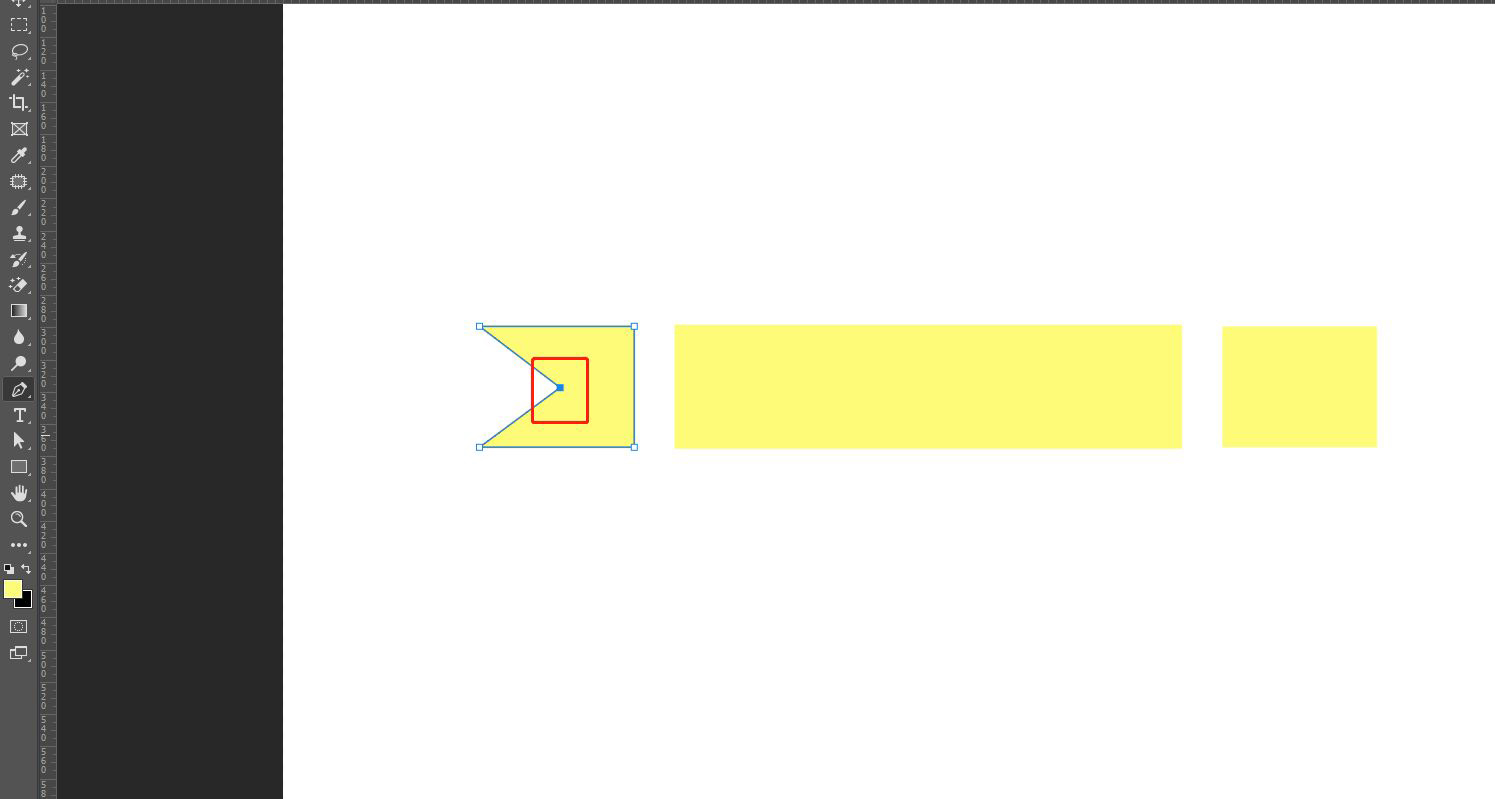
右边小矩形重复上步操作,或者直接ctrl+j复制—ctrl+t变换—右键—水平翻转—移动到右边
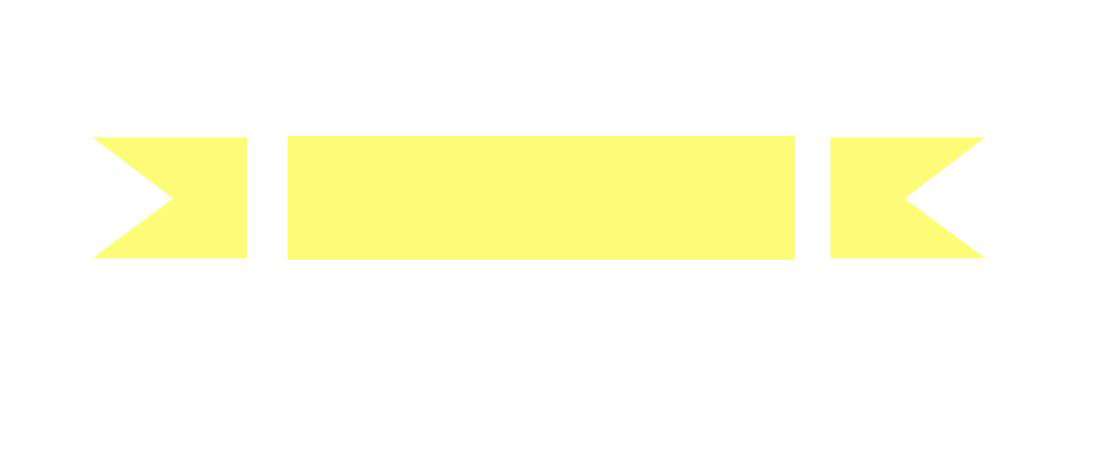
选中两个调整好的小矩形调整到合适位置,简易版标题框就完成啦~
下面咱们继续加上细节,进行举一反三

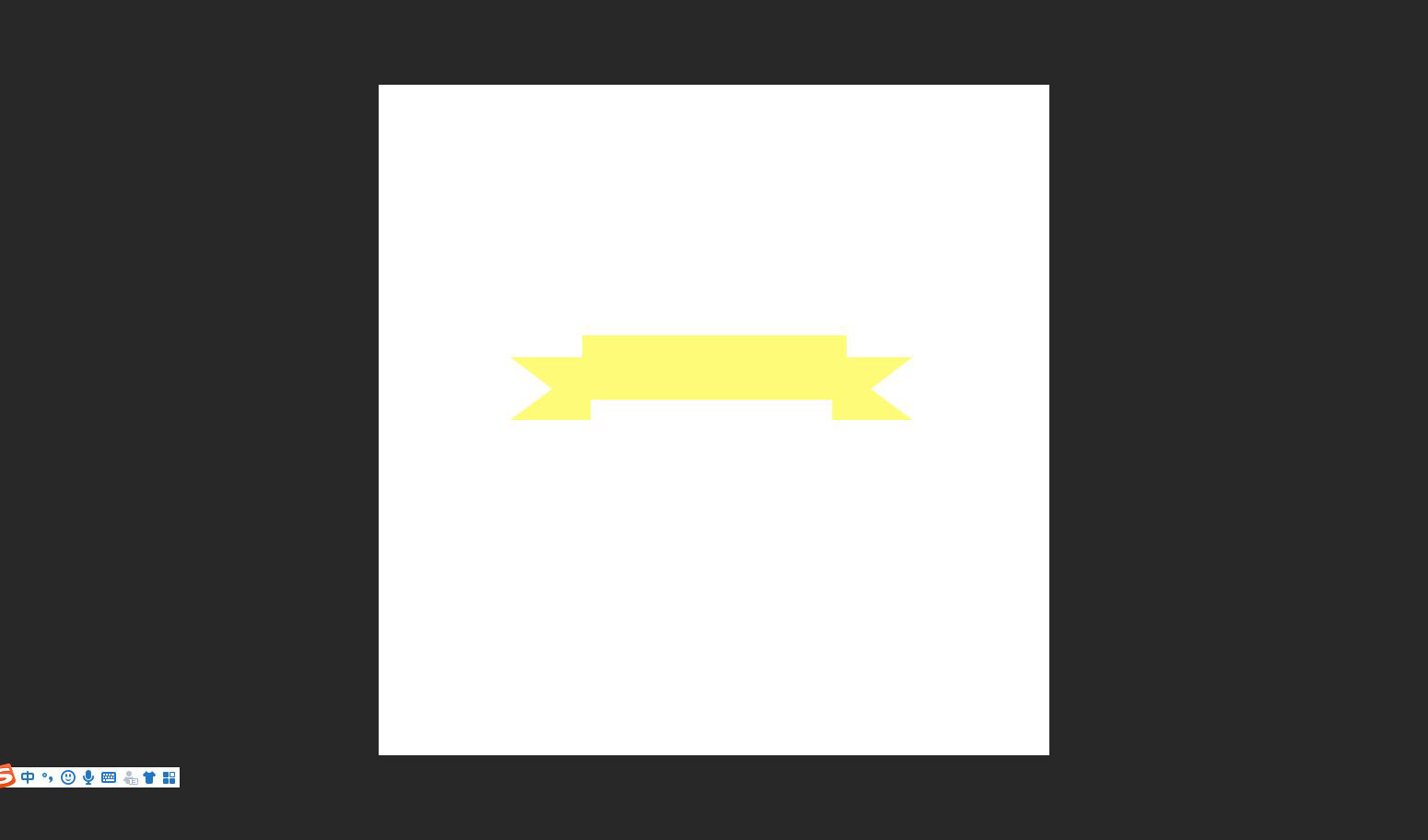
选中中间的矩形—在属性栏选择渐变
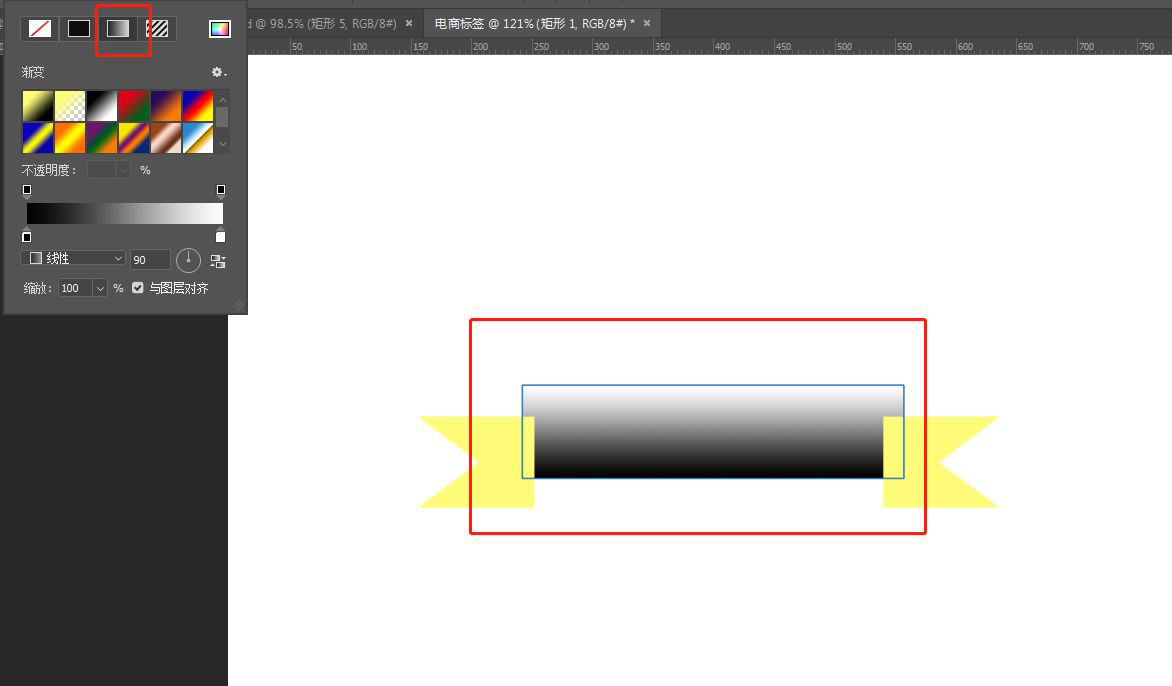
填充自己喜欢的渐变颜色
我这里选择的是线性、180°
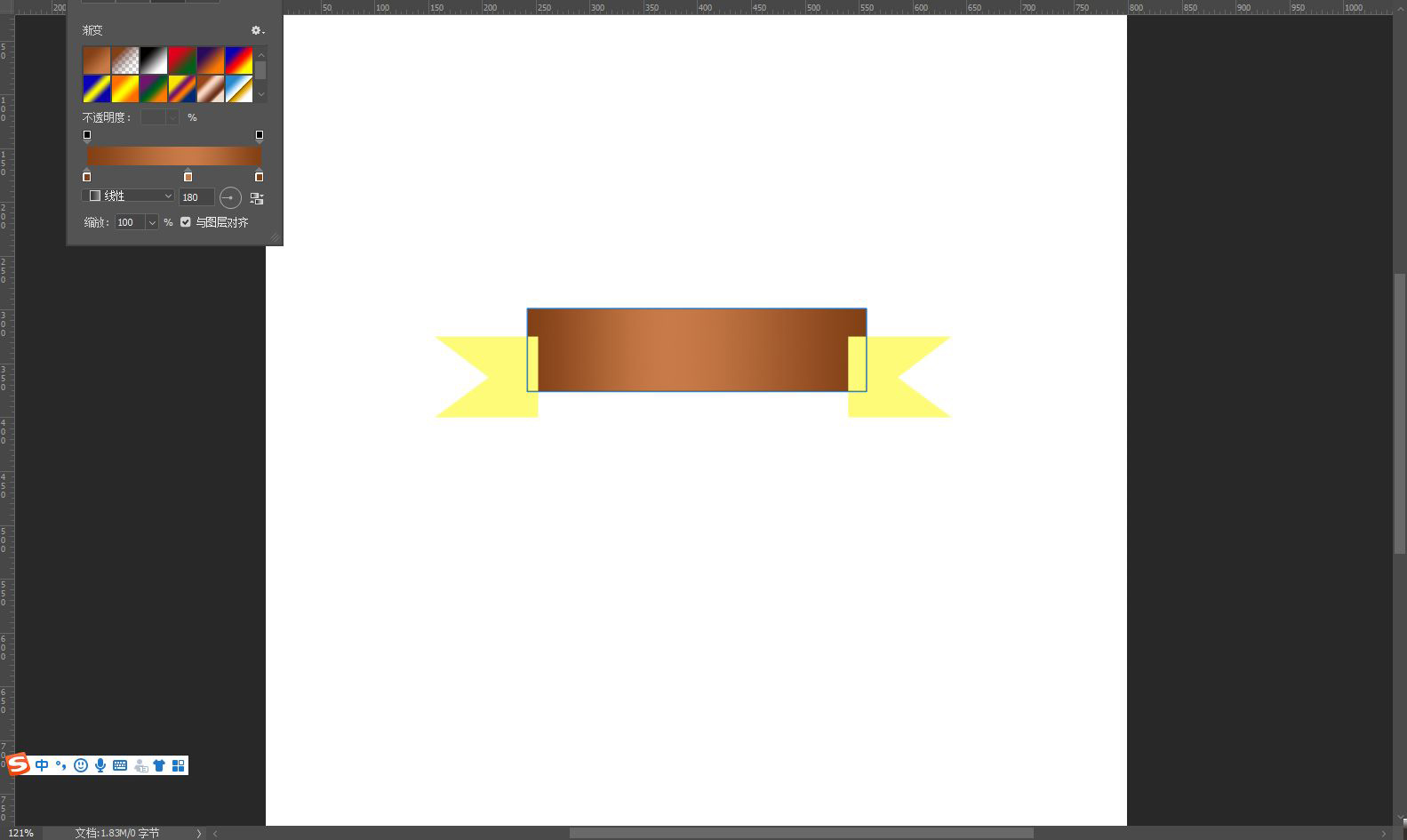
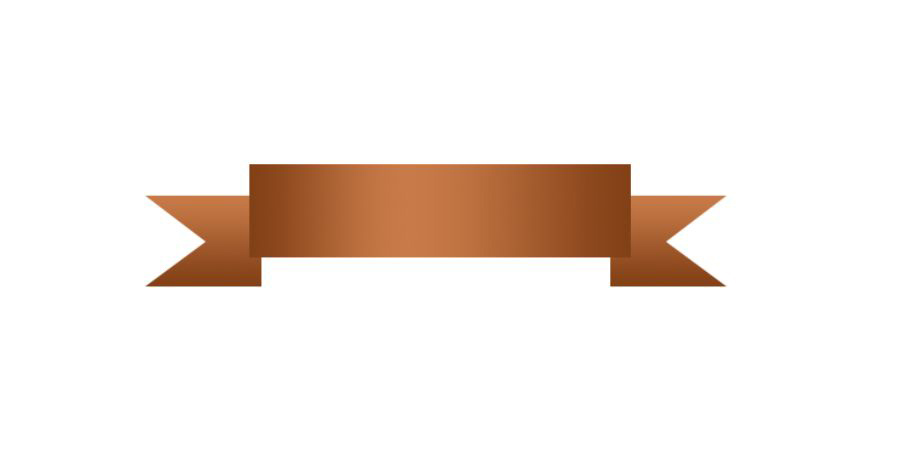
加上阴影,文字
当当当~完成啦~
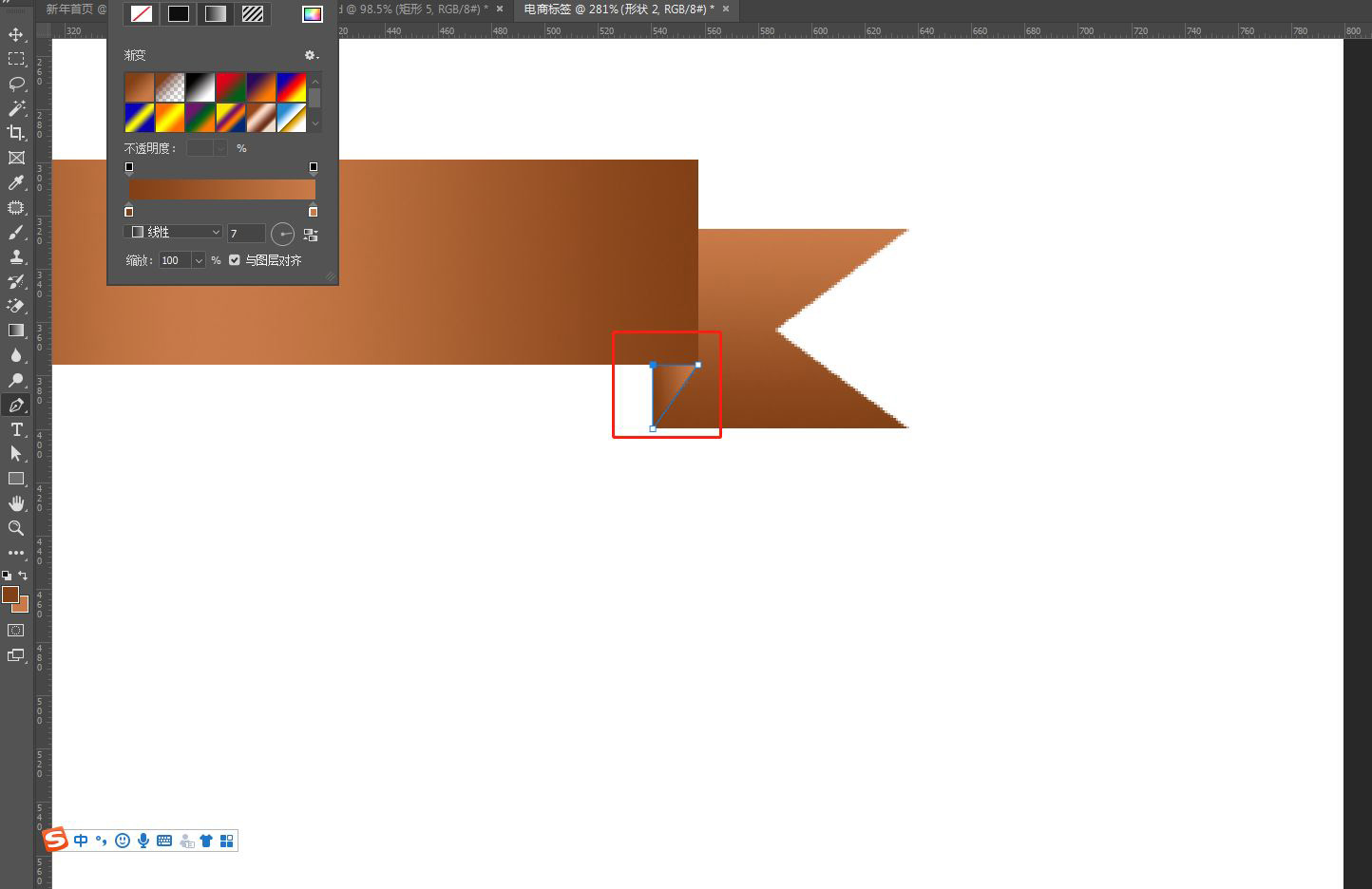

以上便是115PPT小编为大家分享的”PS简易电商标题标签如何制作 PS制作电商标签教程”的全部内容,希望能够帮到你,115PPT持续发布更多资讯,欢迎大家的关注。
注意事项:
不要在微信、知乎、QQ、内置浏览器下载、请用手机浏览器下载! 如果您是手机用户,请移步电脑端下载!
1、文稿PPT,仅供学习参考,请在下载后24小时删除。
2、如果资源涉及你的合法权益,第一时间删除。
3、如果字体显示不正常,>>>请在右侧顶部字体安装字体<<<
115PPT网 » PS简易电商标题标签如何制作 PS制作电商标签教程
不要在微信、知乎、QQ、内置浏览器下载、请用手机浏览器下载! 如果您是手机用户,请移步电脑端下载!
1、文稿PPT,仅供学习参考,请在下载后24小时删除。
2、如果资源涉及你的合法权益,第一时间删除。
3、如果字体显示不正常,>>>请在右侧顶部字体安装字体<<<
115PPT网 » PS简易电商标题标签如何制作 PS制作电商标签教程





